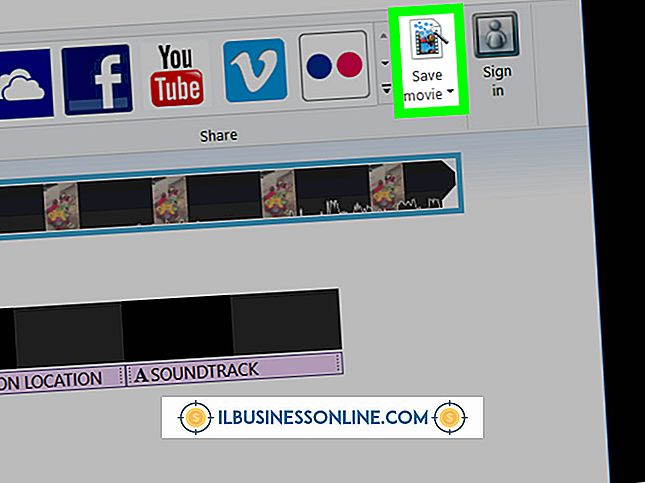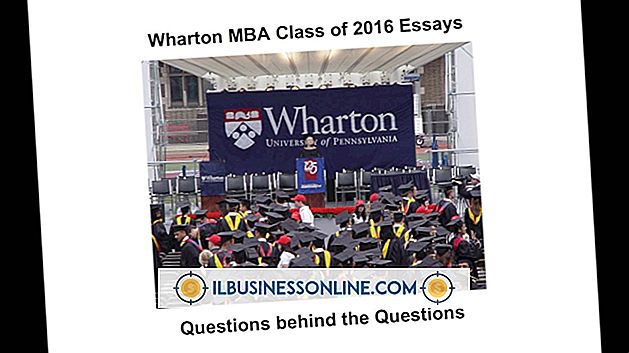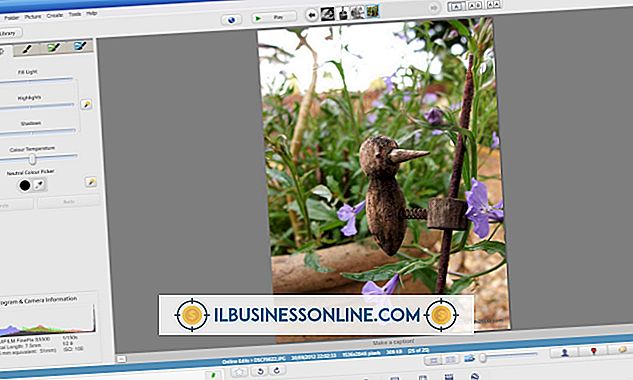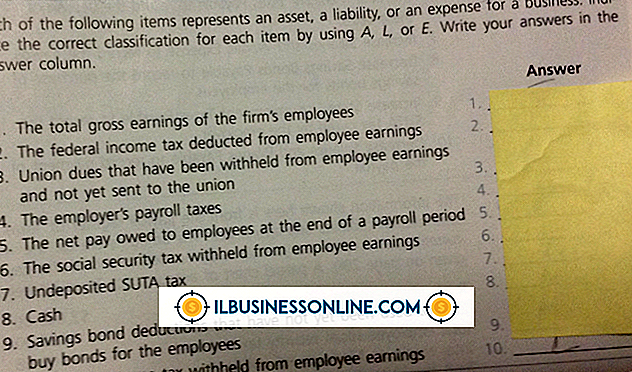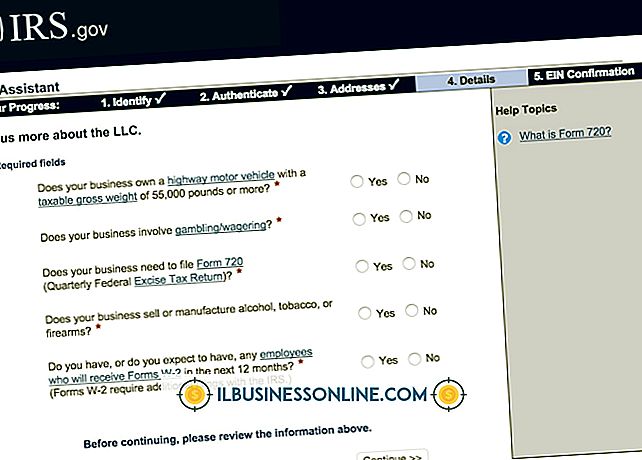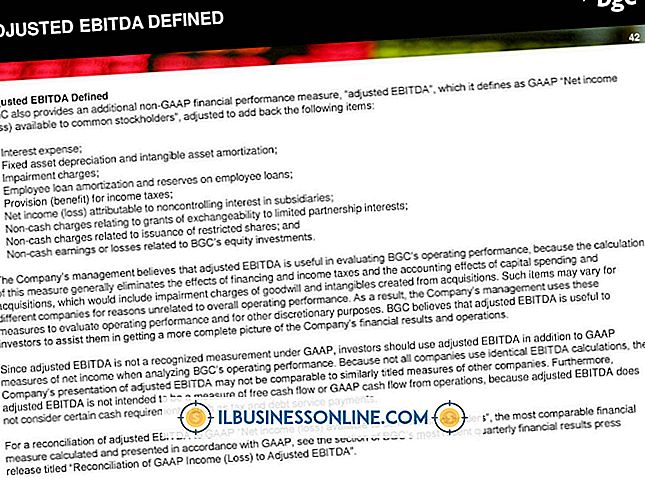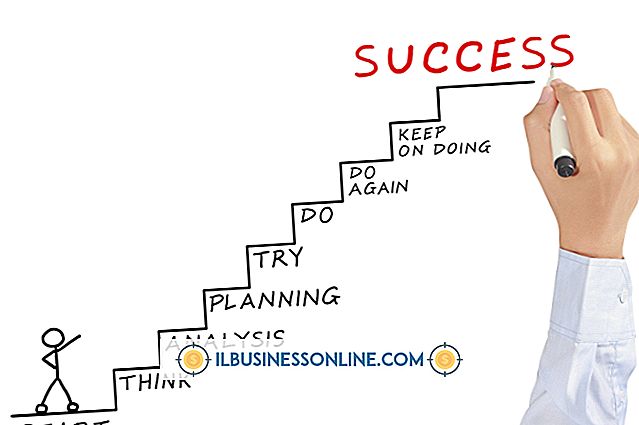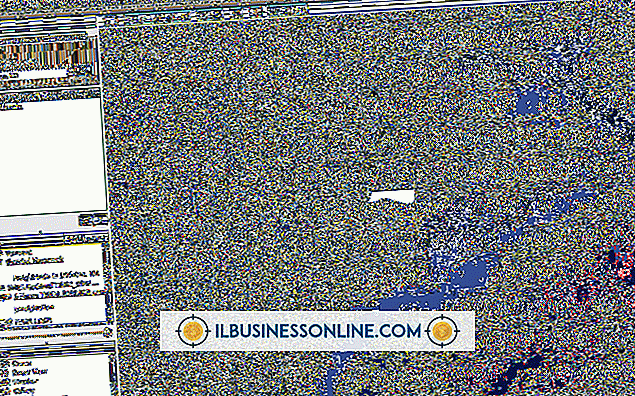내 Apple Mac 컴퓨터에서 My WPA2 키를 찾아내는 방법

가정의 무선 네트워크에 새 컴퓨터 또는 장치를 추가해야하는 경우 Mac의 시스템 기본 설정 메뉴는 새 장치에 입력해야하는 WPA2 암호화 키를 검색하는 가장 빠른 방법 중 하나입니다. Mac에 새 무선 네트워크를 추가 할 때마다 기본 설정 목록에 구성 설정이 저장됩니다. 목록에서 네트워크를 찾고 구성 설정을 표시하여 네트워크의 WPA2 키를 표시하십시오.
1.
바탕 화면의 왼쪽 상단에있는 Apple 아이콘을 클릭하고 풀다운 메뉴에서 "시스템 환경 설정"을 선택하십시오.
2.
"인터넷 및 네트워크"제목 아래에있는 "네트워크"아이콘을 클릭하십시오.
삼.
창의 왼쪽에있는 "AirPort"를 클릭하십시오.
4.
"고급"버튼을 클릭하십시오.
5.
창 상단의 "AirPort"탭을 클릭하십시오.
6.
라우터의 이름을 두 번 클릭하여 홈 네트워크 연결의 구성 설정을 엽니 다. 그러면 WPA2 키가 표시됩니다. 그러나 별은 열쇠를 가린다.
7.
WPA2 키를 표시하려면 "암호 표시"상자를 클릭하십시오.
팁
- 대부분의 경우 라우터의 구성 페이지에 로그인하여 네트워크의 WPA2 키를 얻을 수도 있습니다. 브라우저를 열고 라우터의 IP 주소 (종종 192.168.0.1 또는 192.168.1.1)를 입력하십시오. "Return"키를 누르고 라우터의 관리자 사용자 이름과 암호를 입력하십시오. Mac의 AirPort 메뉴를 사용하여 연결할 수 없기 때문에 네트워크의 WPA2 키를 찾아야하는 경우 이더넷을 사용하여 Mac을 라우터에 연결하여 구성 페이지에 로그인하고 WPA2 키를 복구하십시오. 자세한 내용은 라우터의 사용 설명서를 참조하십시오.
인기 게시물
직원 식별 번호 (EIN)는 IRS에 의해 사업체에 주어지며 귀하의 사업을 연방 정부에 확인시켜야합니다. 이 번호는 연방세 ID 번호로도 알려져 있습니다. 직원이 있거나 사업체가 파트너십 또는 법인 인 경우, 소비세, 고용세 또는 ATF 세금을 부과하는 경우 거주중인 외국인의 세금을 원천 징수 한 경우 Keogh 계획, 또는 신탁, 비영리 기관, 리츠 (REITS), 농민 협동 조합 또는 계획 운영자와 관련되어 있습니다. 모든 기업의 99.9 %가이 가이드 라인에 해당되므로 EIN이 필요합니다. 1. IRS 웹 사이트 (//www.irs-ein-application.com/)의 인터넷 EIN 신청서를 방문하십시오. 웹 사이트의 안내에 따라 국세청 (IRS)이 찾고있는 정보를 기입하십시오. 완료되면 EIN 번호가 모든 문서와 함께 자동으로 제공됩니다. 2. 인터넷에 접속할 수 없다면 즉시 Business & Specialty Tax Line (800- 829-4933)로 전화하여 EIN을 얻을 수도 있습니다. EIN은 전화로
자세한 내용을
소기업이 얼마나 많은 돈을 가지고 있는지 알아내는 것은 꽤 쉽습니다. 이 숫자는 대차 대조표에 분명히 나와 있습니다. 그러나이 현금으로 사업이 어떻게 끝났는 지에 대해서는 더 깊은 분석이 필요합니다. 현금 흐름에 대한 이해를 높이려면 현금 흐름표를 작성하고 감가 상각과 같은 현금 및 현금 지출을 모두 고려해야합니다. 이익 대 현금 흐름 다국적 기업을 운영하든 작은 세탁실을 운영하든 상관없이 수익성과 현금 흐름을 따로 추적해야합니다. 수익성있는 기업은 긍정적 인 현금 흐름을 창출하는 경향이 있지만, 현금 가용성에 대한 환상적인 용어 인 수익성과 유동성이 다른 이유가 될 수 있습니다. 수익성이 높은 신용 판매, 아직 지불되지 않은 과거 지출과 관련된 법안, 감가 상각비 및 기타 여러 항목으로 인해 이익과 회사의 현금 포지션간에 차이가 발생합니다. 현금 흐름표 사용 가능한
자세한 내용을
1 시간에 10 달러의 회계 장부를 교체하면 회사에 광고 비용과 작업 시간을 낭비 할 수 있습니다. 그를 고용하기 전에 잠재적인 회계사의 기술을 시험하면 나중에 불량한 직무 수행 능력이나 기술 부족으로 그를 대신 할 비용을 피할 수 있습니다. 고용주는 특정 지식, 일반 지식 및 기본인지 능력에 대해 회계사를 테스트하여 회사에서 일자리를 구하는 초대장을 연장 할 수 있습니다. 직장 기술 테스트 기본적인인지 능력과 언어 능력은 장부 계급에게 요구됩니다. 수학, 철자법, 이해력 및 분석 테스트는 취업 기관 및 인사 부서를 통해 제공되는 일반적인 기술 테스트입니다. 부기 관리자
자세한 내용을
기업의 재무 관리자는 최고 재무 책임자 (CFO), 재무, 재무 담당 부사장 및 때로는 통제 인 등 많은 이름으로 알려져 있습니다. 재무 관리자는 CEO에게보고하고 CEO는 이사회에보고합니다. 경영진의 일원으로 재무 관리자는 회사 운영 및 미래에 가장 이익이되는 방식으로 회사의 재무 관리를 담당합니다 (회사마다 다를 수있는 여러 부분으로 구성된 광범위한 업무) 회사의 기능 및 법적 구조에 따라 다릅니다. 직무 기능 회사의 재무 관리는 회사의 재무 운영과 관련하여 기업 운영 자금을 충분히 확보하고 회사의 금융 기관과 좋은 관계를 유지하며 회사의 추가 현금을 가장 높은 수익과 가장 낮은 위험에 투자하고 회사의 현금 수요를 모니터링하며 회계 부서 및 회사의 재무 결과를 이사회 및 기타 주요 이해 관계자에게보고합니다. 재무 관리자는 회사가 기업 지배 구조 베스트 프랙티스를 준수 할 책임도 공유합니다. 목표 항상 재무 관리자의 모든 행동을 동기 부여하는 주요 목표는 회사의 중단없는 재무 상태입니다. 이사회는 CEO가 수행 할 방향 및 성과 목표 설정에 주
자세한 내용을
온라인 Google지도 서비스는 상세한지도, 위성 이미지 및이 둘을 결합한 하이브리드 뷰를 통해 지구 표면의 조감도를 제공합니다. Google지도를 탐색하는 한 가지 방법은 컴퓨터 마우스 또는 노트북 터치 패드 버튼을 두 번 클릭하여지도에서 대상을 찾고 확대 / 축소하는 것입니다. 축소하지 않고 확대하려면 올바른 버튼을 클릭하십시오. Google지도 조작 Google지도는 사용자가 웹 브라우저의 화면에서지도 표시를 제어 할 수있는 양방향 온라인 도구입니다. 이 도구는지도에서 왼쪽 및 오른쪽으로 이동하고보기 각도를 변경하고 확대 / 축소 또는 축소하는 화면 컨트롤을 제공합니다. Google지도를 사용하면 온 스크린 콘솔 외에도 컴퓨터 키보드의 키로지
자세한 내용을